硬盘数据恢复图片的教程
- 分类:教程 回答于: 2023年04月11日 12:59:00
工具/原料:电脑及等待恢复数据的移动硬盘
系统版本:Windows10洗衣
品牌型号:华硕台式机
方法/步骤:
方法一:电脑硬盘照片恢复
第一步:打开DiskGenius软件,选中需要恢复数据的分区,然后点击工具栏上的“恢复文件”按钮。
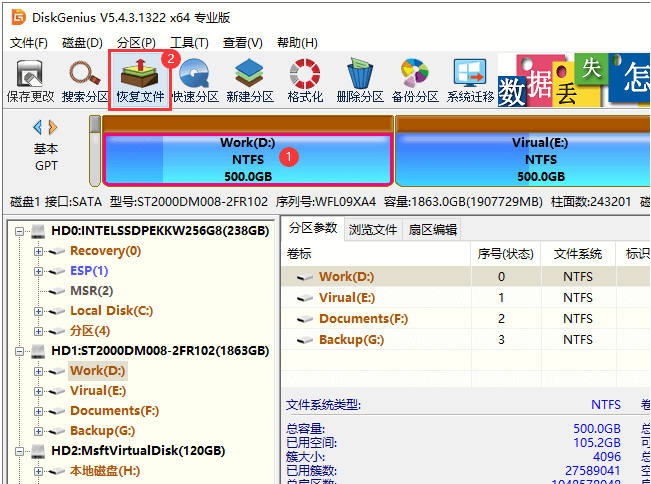
第二步:点击“开始”按钮,开始搜索丢失的文件。这里,如果只恢复删除的文件,可以只选择“恢复已删除的文件”这个选项;但是如果文件丢失后对分区有过改动或是有数据覆盖,那么可以把其他的选项都勾选上,以便软件可以进行完整深度扫描,找到更多可恢复的文件。
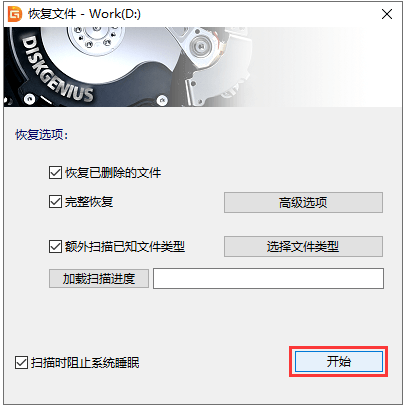
第三步:预览文件。扫描进程在运行、暂停或是结束时都可以对丢失的数据进行预览,在软件右侧双击文件,就可以打开预览窗口。如果文件预览正常,则说明这个文件没有损坏,可以被正确恢复。
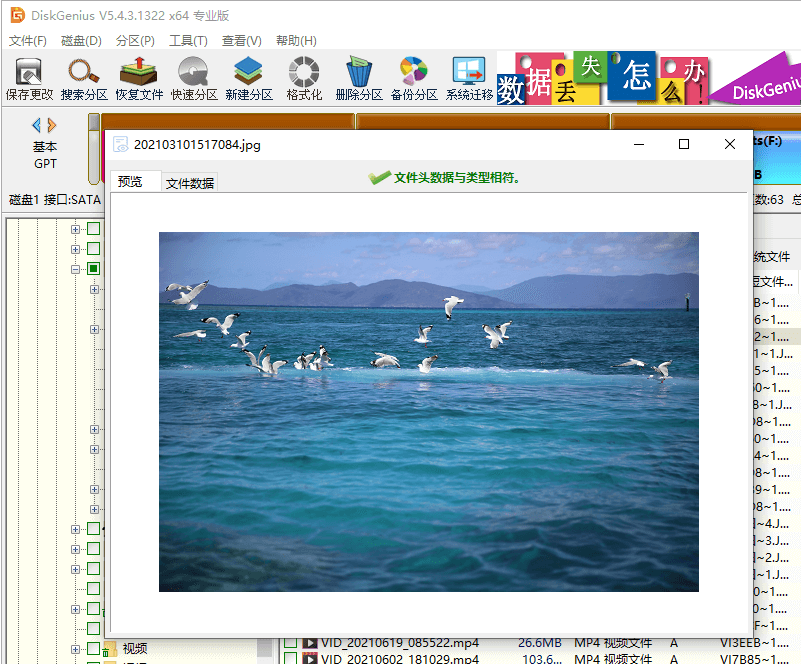
第四步:复制文件,完成数据恢复。将软件找到的数据复制到其他的盘,这样才会将丢失的数据真正恢复回来:勾选需要的文件文件 > 点击鼠标右键 > 复制到指定文件夹。
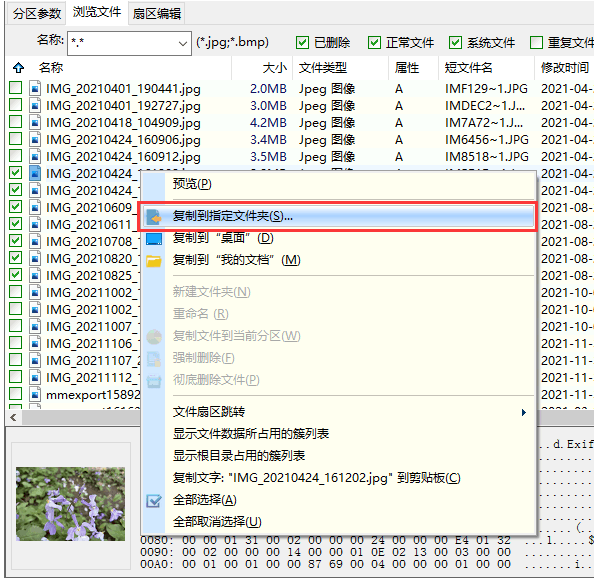
方法二:移动硬盘打不开提示格式化恢复数据
第一步:使用“智能加载当前分区”功能。
1、在软件中右击提示格式化的分区,然后选择“智能加载当前分区”,如下图。
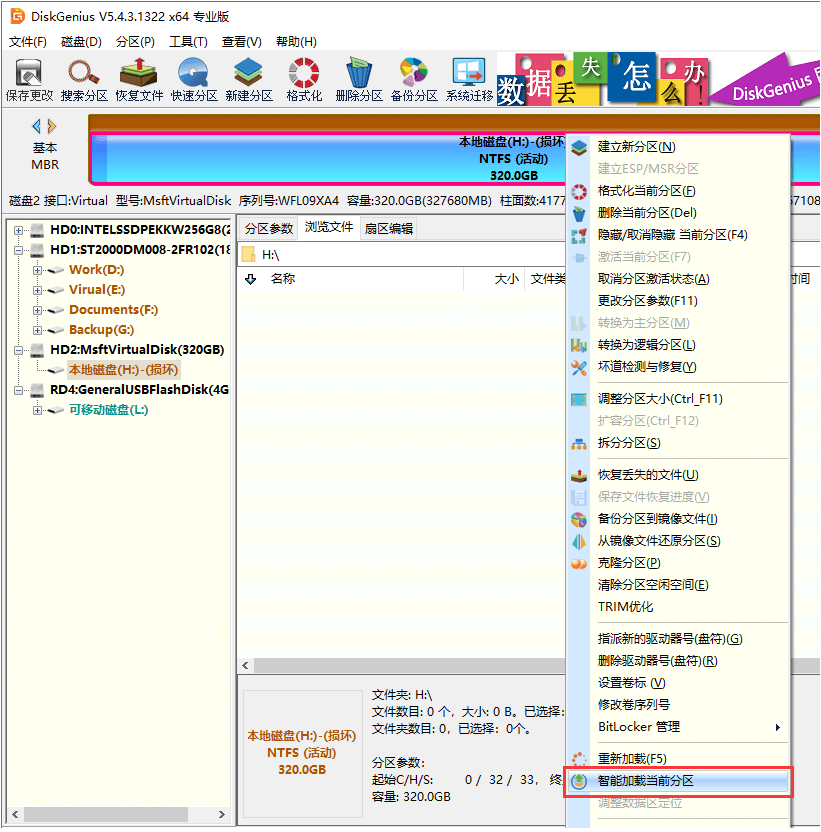
2、如果分区损坏的并不是很严重,几秒钟后,分区中的数据就会全部列出来。然后就可以预览文件,并将需要的文件复制出去,完成恢复过程。但是,如果分区损坏的过于严重,那么则需要进行第二步。
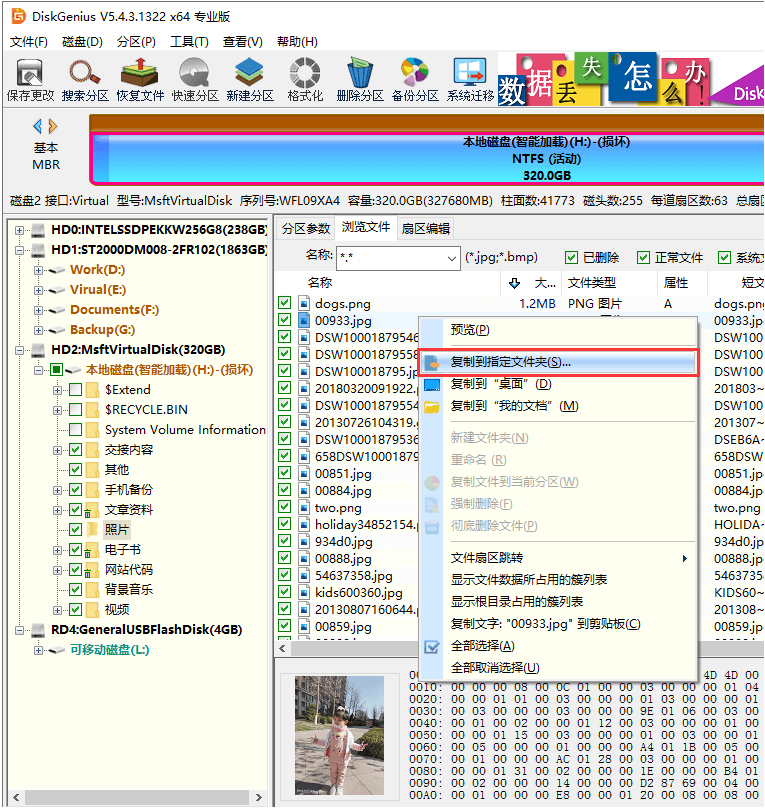
第二步:使用“恢复文件”功能搜索文件。
1、依然选中这个无法访问的分区,然后点击“恢复文件”按钮,在弹出的恢复文件窗口上点击“开始”按钮,如图所示:
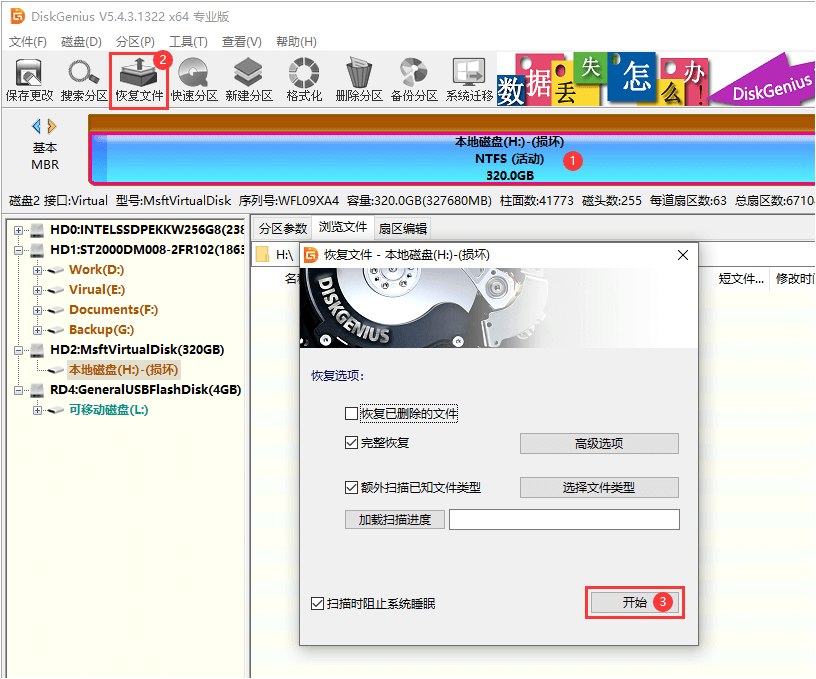
2、让软件开始对整个分区进行扫描和分析,耐心等待扫描结束。
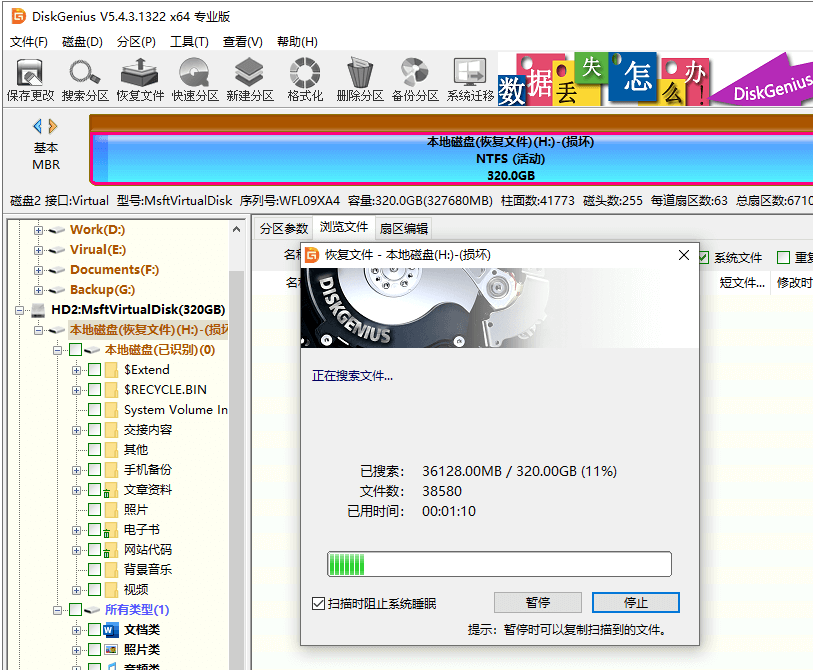
3、预览丢失的文件。通过预览文件可以快速找到想要的文件,并且预判文件是否正常。
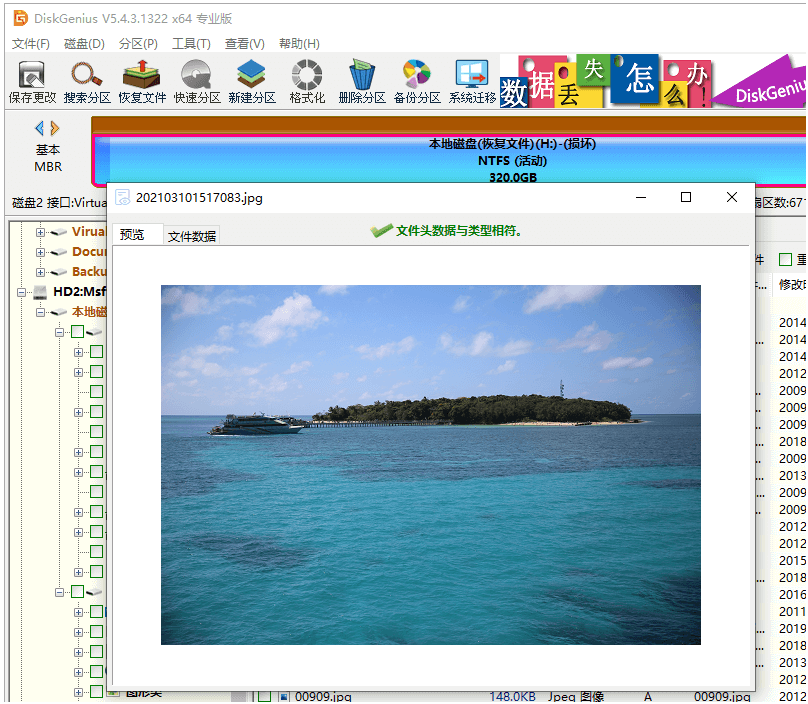
4、复制文件:选中并右击需要的文件,然后选择“复制到指定文件夹”。当文件都成功的保存到其他的盘,移动硬盘恢复就完成了。

注意事项:不论是远程恢复还是开盘恢复,都需要找技术过硬的人员或是团队来完成,否则,一旦误操作,将有可能对数据造成永久性损坏。
总结:以上硬盘数据恢复图片的教程了,希望能帮助到大家。
 有用
28
有用
28


 小白系统
小白系统


 1000
1000 1000
1000 1000
1000 1000
1000 1000
1000 1000
1000 1000
1000 1000
1000 1000
1000 1000
1000猜您喜欢
- 惠普无线网卡驱动,小编教你如何..2017/12/23
- 一键重装系统win7重启后没反应怎么办?..2016/11/20
- 教您双系统怎么删除一个2021/05/13
- 光盘映像文件安装系统的方法步骤..2022/09/13
- 如何使用电脑截屏功能进行截图:详细操..2024/07/15
- 充电宝哪个牌子好?推荐几款性价比高的..2023/10/23
相关推荐
- win10官方镜像怎么安装详细教程..2021/04/10
- 惠普无线网卡驱动,小编教你如何..2017/12/23
- 小编教你们开机启动设置2016/11/13
- dell笔记本重装系统步骤图解..2022/07/10
- GhostWin7 sp1旗舰装机版安装教程..2016/12/04
- 如何重装系统保留原来的软件..2022/06/07




















 关注微信公众号
关注微信公众号





